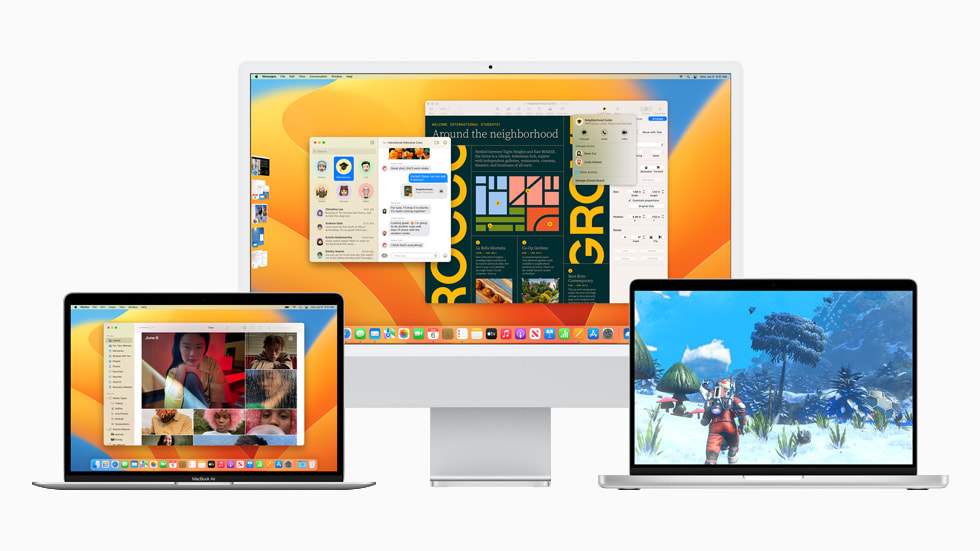¿Sabías que cada día se crean millones de gigabytes de datos en todo el mundo? Desde fotos y videos hasta documentos importantes, nuestra vida digital está en constante expansión. Pero ¿qué sucede si un día tu equipo falla o pierdes acceso a tus archivos? Aquí es donde entra en juego el respaldo para la Mac. ¡Sigue leyendo para saber cómo hacerlo con Mac Center!
¿Qué es un respaldo para la Mac?
Un respaldo para la Mac es como un seguro para tus datos. Es una copia de seguridad que crea una réplica de toda la información almacenada en tu dispositivo. Piénsalo como una red de seguridad que te protege contra cualquier eventualidad. Si alguna vez pierdes archivos importantes, puedes restaurarlos desde el respaldo.
¿Por qué es importante hacer un respaldo para la Mac?
Realizar respaldos para tu Mac es una práctica esencial que no debes pasar por alto. Aquí te explico por qué:
Protección contra pérdida de datos: imagina perder todos tus archivos importantes: fotos, documentos, configuraciones personalizadas y aplicaciones. Sin respaldos, un fallo del disco duro, un virus o un simple error humano podrían borrar todo sin previo aviso. Hacer respaldos te protege contra esta pérdida devastadora.
Recuperación ante fallos técnicos: los dispositivos electrónicos no son infalibles. Un fallo técnico puede ocurrir en cualquier momento. Si tienes respaldos, podrás restaurar tus datos rápidamente y seguir trabajando sin interrupciones.
Historial de versiones: los respaldos también te permiten acceder a versiones anteriores de tus archivos. Si cometes un error o necesitas recuperar una versión anterior de un documento, los respaldos te respaldan.
Preparación para emergencias: incendios, robos o desastres naturales pueden afectar tu Mac. Tener respaldos te da tranquilidad, sabiendo que tus datos están seguros y listos para ser restaurados en caso de emergencia.
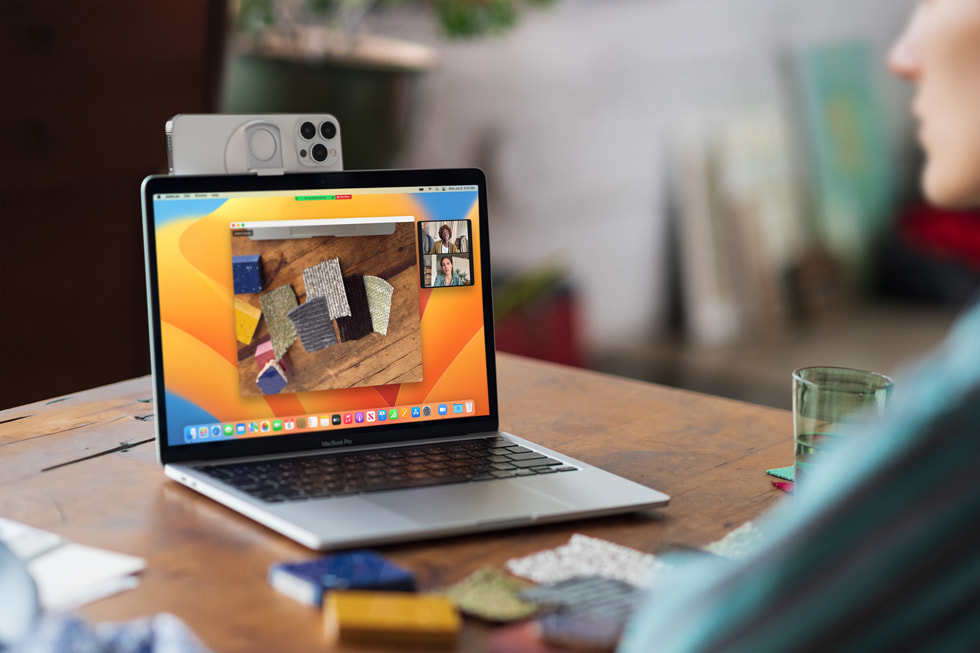
Tipos de respaldo que existen
Respaldo completo: también conocido como backup completo o full, este tipo de respaldo guarda absolutamente toda la información de tu Mac. Si lo pierdes, podrás recuperarla en su totalidad desde este respaldo. Sin embargo, ten en cuenta que este proceso lleva más tiempo y ocupa mucho espacio.
Respaldo incremental: en este caso, solo se archivan las modificaciones desde el último respaldo. Por ejemplo, si editas un documento de 80 páginas en Word y lo guardas, el próximo respaldo solo copiará las modificaciones en esas 80 páginas y las 40 adicionales que tengas en ese momento. Es importante realizar respaldos completos periódicamente y respaldos incrementales con más frecuencia.
Respaldo diferencial: este tipo de respaldo guarda los documentos que han sido modificados respecto al último backup completo. Cada vez que guardas un archivo con cambios, se archiva. Es una buena opción para mantener tus datos actualizados sin ocupar tanto espacio como el respaldo completo.
¿Cómo hacer el respaldo para la Mac?
Existen varias formas de hacer un respaldo en tu equipo Mac y guardar la información que consideras importante. Aquí te contamos cuáles son:
Time Machine
Apple ha implementado su propia herramienta de respaldo. Esta función crea copias automáticas de todos tus archivos y te permite restaurar versiones anteriores de tus datos. Puedes configurar Time Machine para que realice respaldos en un disco duro externo o en iCloud.
Sigue los pasos:
- Conecta un disco duro externo a tu Mac.
- Activa Time Machine en las Preferencias del Sistema.
- Selecciona el disco duro como destino para tus respaldos.
- Time Machine realizará respaldos automáticos de tus archivos, incluyendo versiones anteriores.
Almacenamiento en iCloud
Utiliza iCloud Drive para almacenar y compartir archivos. Puedes acceder a ellos desde todos tus dispositivos Apple. Agregar archivos es sencillo y te brinda una capa adicional de seguridad.
Sigue los pasos:
- Almacena archivos en iCloud para acceder a ellos desde todos tus dispositivos Apple.
- Activa iCloud Drive en las Preferencias del Sistema.
- Arrastra y suelta archivos en la carpeta de iCloud Drive para respaldarlos en la nube.
Restauración desde un respaldo
Si alguna vez pierdes archivos importantes, puedes restaurarlos desde un respaldo. Incluso si los originales se han eliminado de tu Mac, los recuperas gracias a esta función.
Recuerda que hacer respaldos es esencial para proteger tus datos. No esperes a que sea demasiado tarde. ¡Actúa ahora y mantén tus archivos seguros!
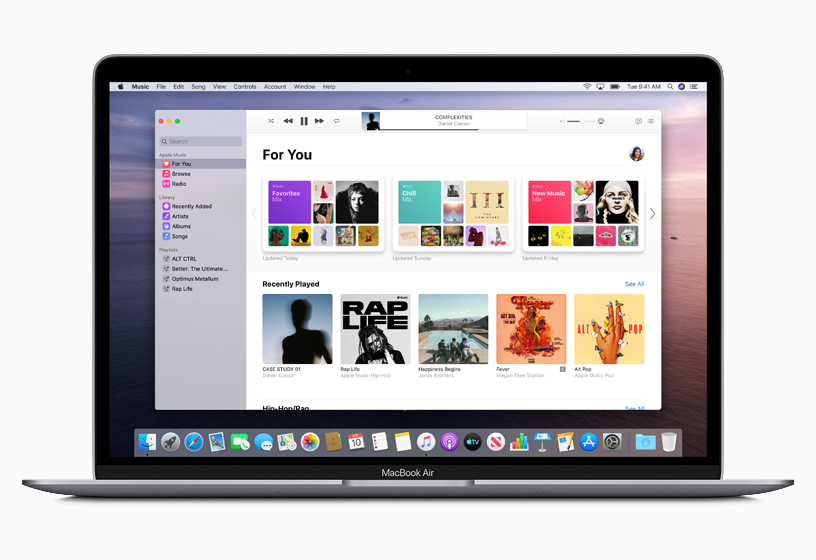
¿Qué pasa si no hago respaldo para la Mac?
No subestimes la importancia de realizar respaldos para tu Mac. Aquí te explico las consecuencias de no hacerlo:
- Pérdida de datos: si no realizas respaldos, estás en riesgo de perder toda tu información valiosa. Un fallo del disco duro, un virus o incluso un simple error humano pueden borrar tus archivos sin previo aviso.
- Tiempo y esfuerzo perdidos: si pierdes datos, tendrás que dedicar tiempo y esfuerzo a recuperarlos o rehacerlos. Esto puede ser especialmente frustrante si se trata de proyectos importantes o recuerdos personales.
- Vulnerabilidad ante fallos técnicos: los dispositivos electrónicos no son infalibles. Un problema técnico puede ocurrir en cualquier momento. Sin respaldos, estarás en una posición vulnerable.
- Sin historial de versiones: los respaldos también te permiten acceder a versiones anteriores de tus archivos. Si no los haces, perderás la posibilidad de retroceder en el tiempo y recuperar versiones anteriores de tus documentos.
¿Cuánto tiempo tarda en realizarse un respaldo completo?
Una copia de seguridad completa puede tardar un tiempo en completarse. La duración depende de varios factores, como el tamaño de tus datos y la velocidad de tu dispositivo de respaldo. Aquí hay algunas consideraciones:
Cuanto más grande sea el conjunto de datos que necesitas respaldar, más tiempo tomará. Si tienes muchos archivos o una gran cantidad de datos multimedia (fotos, videos, etc.), el proceso puede llevar más tiempo.
Si estás utilizando un disco duro externo o una unidad de almacenamiento en red (NAS), la velocidad de transferencia de datos afectará el tiempo de respaldo. Los discos duros más rápidos pueden realizar copias más rápidas.
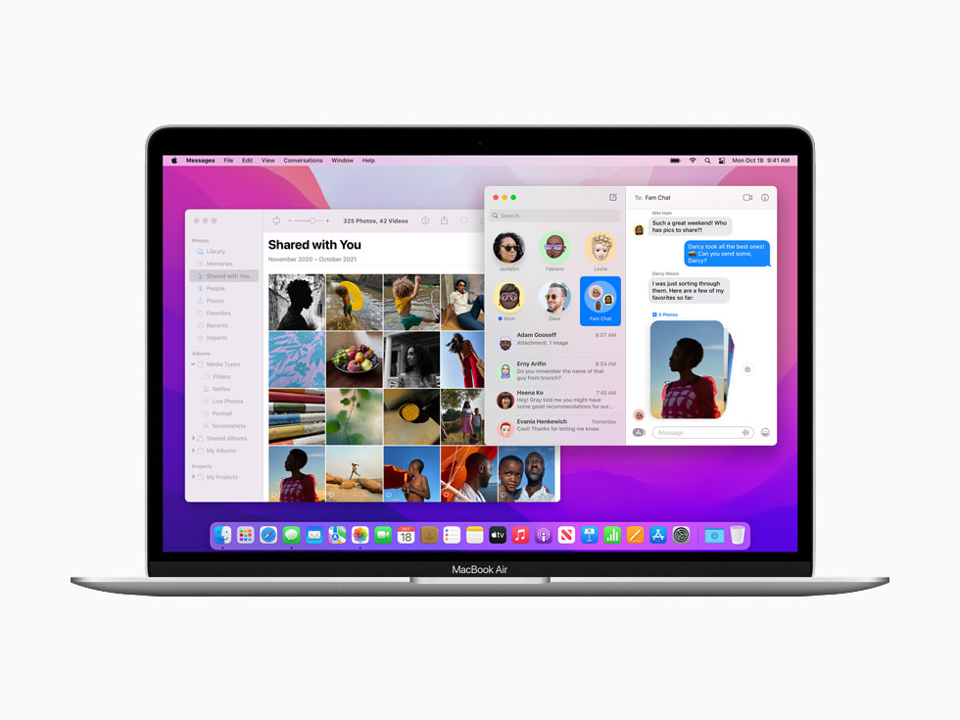
Si estás respaldando en la nube o en un servidor remoto, la velocidad de tu conexión a Internet también es un factor importante. Una conexión más rápida permitirá una transferencia más rápida de datos.
La potencia de tu computadora también influye. Un procesador más rápido y más memoria RAM pueden acelerar el proceso de respaldo.
En general, un respaldo completo puede llevar desde unos minutos hasta varias horas, dependiendo de los factores mencionados anteriormente. Es importante ser paciente y asegurarte de que la copia de seguridad se haya realizado completamente y sin errores. Recuerda que la fiabilidad de tus datos vale la pena el tiempo invertido en el proceso
En todos los equipos que encuentras en Mac Center puedes tener la tranquilidad que con el respaldo de la Mac tu información, fotos y archivos importantes están seguros. ¡Qué esperas, ven ya por el tuyo!
Fuentes
https://support.apple.com/es-mx/mac-backup
https://www.applesfera.com/tutoriales/como-hacer-copia-seguridad-mac-forma-facil https://support.apple.com/es-co/guide/mac-help/mh34042/mac